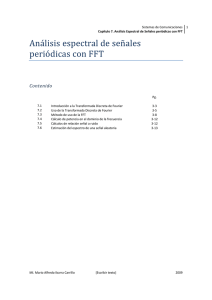Guia para AnalFreq
Anuncio
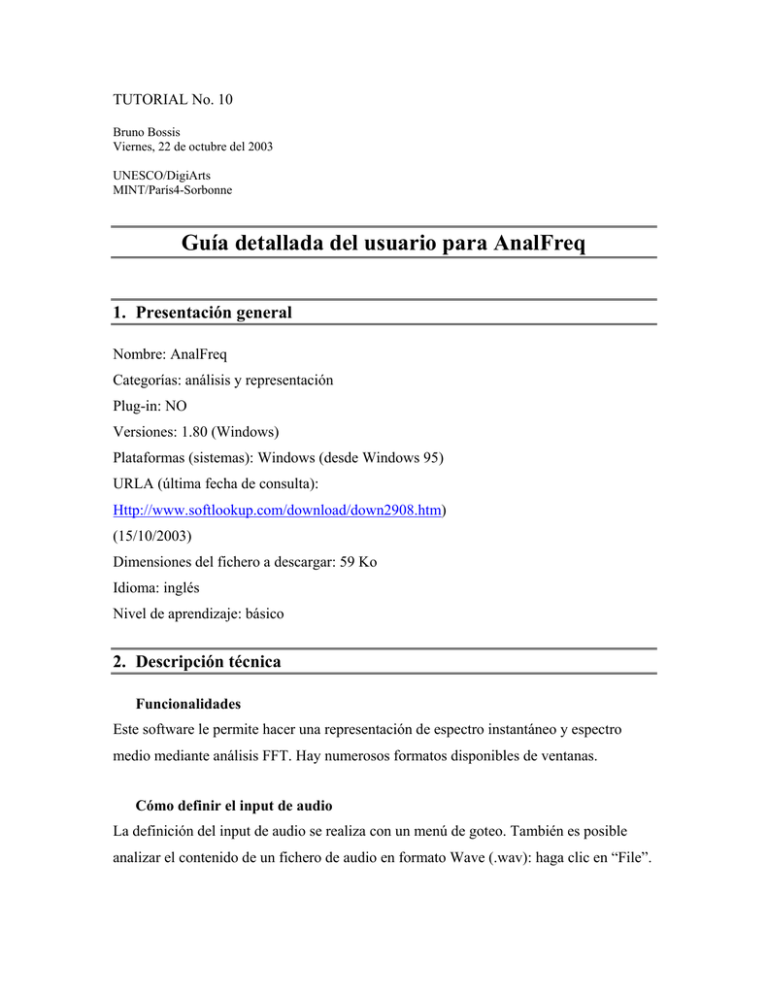
TUTORIAL No. 10 Bruno Bossis Viernes, 22 de octubre del 2003 UNESCO/DigiArts MINT/París4-Sorbonne Guía detallada del usuario para AnalFreq 1. Presentación general Nombre: AnalFreq Categorías: análisis y representación Plug-in: NO Versiones: 1.80 (Windows) Plataformas (sistemas): Windows (desde Windows 95) URLA (última fecha de consulta): Http://www.softlookup.com/download/down2908.htm) (15/10/2003) Dimensiones del fichero a descargar: 59 Ko Idioma: inglés Nivel de aprendizaje: básico 2. Descripción técnica Funcionalidades Este software le permite hacer una representación de espectro instantáneo y espectro medio mediante análisis FFT. Hay numerosos formatos disponibles de ventanas. Cómo definir el input de audio La definición del input de audio se realiza con un menú de goteo. También es posible analizar el contenido de un fichero de audio en formato Wave (.wav): haga clic en “File”. Para operar Haga clic en “Start/Stop”. Cómo definir el FFT Puede seleccionar las dimensiones y los formatos de la ventana y del catálogo de muestras. Los dos ejes El eje vertical (Y) representa la amplitud. Su escala puede definirse con un cursor. El eje horizontal (X) representa las frecuencias. Utilice un cursor para moverse a lo largo de este eje en el caso de que toda la representación no aparezca en la pantalla. Espectro medio Marque la casilla “Long Term Average” para ver el promedio de todos los análisis FFT realizados desde el inicio del análisis. La cantidad de análisis se cuenta en “Slices” y viene representada por una curva (rojo por default). Mediciones precisas Haga clic izquierdo en el espectro para lograr un marcador vertical y ver las mediciones precisas en dicha posición. Haga clic izquierdo nuevamente para eliminar el marcador. Cómo memorizar la imagen del espectro Haga clic en “Capture”, tanto para poner la imagen en el clipboard como para salvarla en un fichero Bitmap (definido haciendo clic en “Option”, luego seleccione “Clipboard” o “Bitman File”). 3. Detalles de distintas ventanas Funcionalidades Este software permite la representación de un espectro instantáneo o medio mediante análisis FFT. Hay numerosos formatos de ventanas disponibles. Cómo definir un input de audio La definición del input de audio se realiza mediante el menú de goteo. Seleccione el input que le corresponde a la tarjeta de sonido utilizada. También puede analizar el contenido de un fichero de audio en formato Wave (.wav): haga clic en “File”. Para comenzar Haga clic en “Start/Stop”. Mientras se esté realizando el análisis, aparecerá una luz roja encima del botón. Para definir el FFT Puede seleccionar el formato y las dimensiones de la ventana y la velocidad de muestreo. Los dos ejes El eje vertical (Y) representa la amplitud. Su escala puede definirse con un cursor. El eje horizontal (X) representa las frecuencias. Use un cursor para moverse a lo largo de este eje en el caso de que toda la representación no aparezca en la pantalla. Espectro medio Marque la casilla “Long Term Average” para visualizar el promedio de todos los análisis FFT realizados desde el inicio del análisis. La cantidad de análisis se cuenta en “Slices” y se representa con una curva (roja por default). Mediciones precisas Haga clic izquierdo en el espectro para lograr un marcador vertical y ver las mediciones precisas en esa posición. Haga clic izquierdo nuevamente para eliminar el marcador. Cómo memorizar la imagen del espectro Haga clic en “Capture” tanto para poner la imagen en el clipboard como para salvarla en un fichero Bitmap (definido haciendo clic en “Option”, luego seleccione “Clipboard” o “Bitmap File”). 4. Comentarios, consejos No envíe una señal demasiado larga al input de la tarjeta de sonido. Se verá alterada y las mediciones serán incorrectas.